Вложенные документы
Текст, картинки… Всё это полумеры, господа, ибо Word может куда больше.
К примеру — внедрить в ваш документ другие файлы, подготовленные в самых различных программах. Презентацию, к примеру. Или таблицу, или электронную книгу в формате PDF. Или даже видео со звуком. Конечно, можно просто поставить гиперссылку на внешний файл (раньше так и делали), но для отправки документа куда удобнее, чтобы все его составляющие хранились в одном, едином контейнере.
Начнём с самого простого — видеороликов. Ничего себе простота, скажете вы, это до каких же объёмов распухнет несчастный документ, отягощённый увесистой видюшкой? Успокойтесь: пока что мы говорим исключительно о роликах, размещённых на YouTube и других подобных серверах. Поскольку живут они в Интернете, в документе они будут представлены исключительно окошком предпросмотра со ссылкой, практически не влияя на его размер.
Вставить видеоролики можно с помощью специальной кнопки, “Вставить из интернета“. Разумеется, физически они в файл встроены не будут — в документе сохранится лишь ссылка, так что для воспроизведения ролика нам понадобится доступ к Сети.
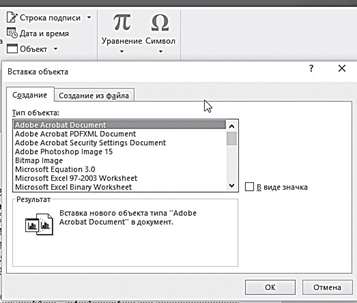
Ещё большее количество файлов разных форматов позволяет вставить в документ кнопка , расположенная в правой части ленты Вставка.
Щёлкнув по этой кнопке , вы откроете меню, с перечнем объектов, которыми вы можете нафаршировать свой текст: здесь собрано несколько десятков видов стандартных офисных документов — вы можете, к примеру, вставить внутрь текста Word другой документ или электронную таблицу. Причём, будучи связанными, оба документа можно будет редактировать по отдельности. И все правки, внесённые в отдельный файл, содержащий вложенный документ, тут же будут отображены и в нашем «слоёном пирожке».
Для вставки в документ Word таблицы Excel из отдельного файла используйте кнопку Таблица Excel из меню Вставка ⇒ Таблица.
Помимо текстов и таблиц, Word позволяет встраивать в документы практически любые файлы. Зайдите в гости к соседней вкладке — Создание из файла: именно здесь мы и можем выбрать нужный нам видеофайл или звук. Вставить можно как сам файл (правда, ваш документ резко «потяжелеет», ведь даже небольшой видеоролик занимает десятки мегабайт), так и ссылку на него (Связь с файлом). В этом случае ролик будет проигрываться только на вашем локальном компьютере, если же вы перешлёте документ на другой компьютер, ролик, по вполне понятным причинам, последовать за ним не сможет и связь разорвётся.